Keyboard Logitech tidak berfungsi di Windows 11/10? Jangan khawatir, kami siap membantu Anda. Dalam artikel ini, kami akan menunjukkan cara memecahkan masalah dan memperbaiki masalah tersebut dalam waktu singkat. Hal pertama yang pertama, pastikan keyboard Logitech Anda dicolokkan dengan benar ke komputer Anda. Jika itu keyboard nirkabel, periksa baterainya dan pastikan sudah dihidupkan. Setelah Anda memverifikasi bahwa keyboard telah dicolokkan atau dihidupkan dengan benar, langkah selanjutnya adalah memeriksa pengaturan komputer Anda. Di Windows 10, buka Mulai > Pengaturan > Perangkat > Bluetooth & perangkat lain. Pastikan sakelar untuk Bluetooth disetel ke Aktif. Jika keyboard Logitech Anda masih tidak berfungsi, langkah selanjutnya adalah mencoba memulai ulang komputer Anda. Terkadang, restart sederhana dapat memperbaiki gangguan perangkat lunak kecil yang mungkin menyebabkan masalah. Jika langkah-langkah di atas tidak berhasil, mungkin masalahnya ada pada perangkat lunak Logitech. Copot pemasangan dan instal ulang perangkat lunak Logitech lalu nyalakan ulang komputer Anda. Ini harus memperbaiki masalah. Masih kesulitan? Hubungi dukungan Logitech untuk bantuan lebih lanjut.
avast free antivirus 2015 review
Jika Anda Keyboard Logitech tidak berfungsi pada Windows 11/10 komputer, solusi yang diberikan dalam artikel ini akan membantu Anda memperbaiki masalah tersebut. Keyboard berhenti berfungsi karena beberapa alasan seperti driver keyboard yang rusak atau ketinggalan zaman, port USB yang tidak responsif, baterai mati (untuk keyboard Bluetooth), dll.

Keyboard Logitech tidak berfungsi pada Windows 11/10
Jika Keyboard Logitech tidak berfungsi di PC Windows 11/10 Anda , gunakan solusi berikut untuk mengatasi masalah tersebut. Namun sebelum melanjutkan, kami menyarankan Anda melakukan beberapa pemeriksaan dasar:
- Restart komputer Anda dan lihat apakah itu membantu.
- Hubungkan keyboard USB Logitech Anda ke port USB yang berbeda.
- Jika Anda menggunakan keyboard Bluetooth Logitech, periksa baterainya. Mungkin baterainya mati. Ganti baterai di keyboard bluetooth Anda dan lihat apakah berfungsi.
- Periksa pembaruan Windows.
- Pastikan keyboard Bluetooth berada dalam jangkauan. Pindahkan lebih dekat ke laptop atau penerima USB Anda.
- Sambungkan keyboard USB langsung ke sistem, bukan ke hub USB. Lihat apakah itu membantu.
Sekarang Anda dapat melanjutkan dan menggunakan solusi berikut:
- Jalankan pemecah masalah yang sesuai
- Hubungkan keyboard ke komputer lain
- Kembalikan Driver Keyboard Logitech
- Copot pemasangan dan instal ulang driver keyboard Logitech.
- Nonaktifkan dan aktifkan kembali Microsoft Bluetooth enumerator.
- Hapus dan tambahkan keyboard Bluetooth
- Nonaktifkan Penangguhan Selektif
Mari kita lihat semua perbaikan ini secara mendetail.
1] Jalankan pemecah masalah yang sesuai
Pemecahan masalah adalah alat otomatis yang dibangun ke dalam komputer Windows untuk membantu memecahkan masalah (jika memungkinkan). Untuk mengatasi berbagai masalah, Microsoft telah mengembangkan berbagai alat pemecahan masalah. Kami menyarankan Anda menjalankan pemecah masalah berikut dan lihat apakah keyboard Anda akan berfungsi kembali atau tidak:
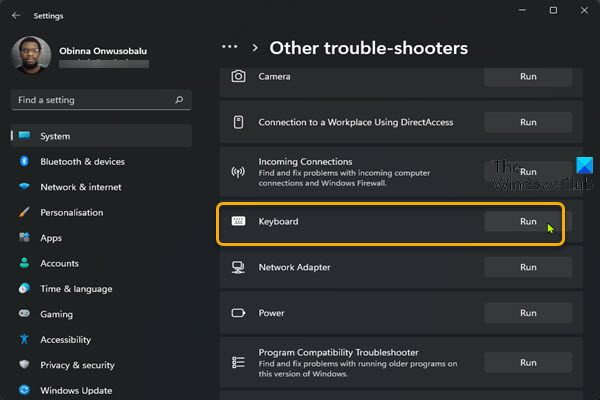
- Pemecahan masalah perangkat keras dan perangkat
- Pemecahan Masalah Keyboard
- Memecahkan masalah Bluetooth
Pemecah masalah Perangkat Keras dan Perangkat hilang dari pengaturan Windows 11/10. Tetapi Anda dapat menjalankannya dengan menjalankan perintah di baris perintah.
Untuk menjalankan pemecah masalah Bluetooth, ikuti langkah-langkah berikut:
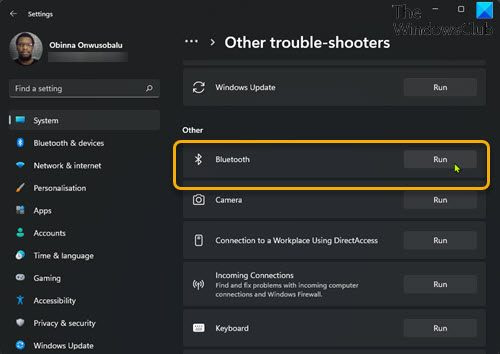
- Buka pengaturan Windows 11/10.
- Pergi ke ' Sistem > Pemecahan Masalah ».
- Klik Alat pemecahan masalah lainnya . Di Windows 10 Anda perlu mengklik Alat pemecahan masalah tambahan .
- Menemukan Bluetooth dan tekan berlari .
2] Hubungkan keyboard ke komputer lain
Jika pemecah masalah tidak dapat memperbaiki masalah Anda, langkah selanjutnya adalah memeriksa apakah keyboard Anda rusak. Untuk melakukan ini, sambungkan ke laptop atau komputer lain. Anda dapat menggunakan sistem teman Anda untuk tujuan ini. Jika keyboard Anda berfungsi dengan baik di komputer lain, masalahnya mungkin ada pada port USB. Jika ini keyboard Bluetooth Anda, coba beberapa langkah pemecahan masalah lainnya di bawah ini.
Untuk memeriksa apakah port USB komputer Anda berfungsi, sambungkan perangkat USB lain ke komputer Anda. Jika perangkat ini berfungsi, masalahnya tidak terkait dengan port USB Anda. Karenanya, Anda perlu mencoba sesuatu yang lain untuk memperbaiki masalah ini. Cara lain untuk memeriksa port USB adalah dengan memeriksa output daya port USB. Jika port USB tidak menyediakan daya keluaran, Anda harus membawa komputer ke pusat layanan untuk diperbaiki.
3] Kembalikan Driver Keyboard Logitech
Driver perangkat juga diperbarui dengan Pembaruan Windows jika pabrikan merilis pembaruan driver. Jika driver keyboard Logitech Anda telah diperbarui, Anda dapat memutar kembali ke versi sebelumnya melalui Device Manager. Jika tidak, Anda akan menemukan opsi Rollback berwarna abu-abu di Device Manager.
4] Copot pemasangan dan instal ulang driver keyboard Logitech.
Jika opsi Roll Back tidak tersedia, atau jika Logitech Keyboard Driver Rollback tidak berfungsi, driver keyboard Anda mungkin rusak atau rusak. Dalam hal ini, Anda perlu menghapus dan menginstal ulang driver keyboard. Ikuti petunjuk ini:
- Buka pengelola perangkat.
- Memperluas Keyboard bercabang.
- Klik kanan Driver Keyboard Logitech dan pilih Hapus perangkat . Ikuti petunjuk di layar untuk menghapus instalan driver.
- Mengunjungi Situs resmi Logitech dan juga unduh driver keyboard dari sana. Karena keyboard Anda tidak berfungsi, Anda tidak akan dapat memasukkan nama atau nomor model keyboard. Dalam hal ini, Anda dapat menggunakan keyboard di layar.
- Klik dua kali file driver yang diunduh untuk menginstal ulang driver keyboard.
Jika driver dimuat sebagai file .inf, Anda harus menggunakan Pengelola Perangkat untuk menginstal file driver .INF.
tema desktop halloween windows 10
5] Nonaktifkan dan aktifkan kembali Microsoft Bluetooth enumerator.
Microsoft Bluetooth Enumerator memungkinkan sistem operasi Windows untuk terhubung ke perangkat Bluetooth. Jika Anda menonaktifkannya di Pengelola Perangkat, Anda tidak akan dapat lagi menggunakan atau menghubungkan perangkat Bluetooth Anda. Jika Anda mengalami masalah dengan perangkat Bluetooth, menonaktifkan dan mengaktifkan kembali Microsoft Bluetooth Enumerator dapat membantu. Ikuti langkah-langkah yang tertulis di bawah ini:
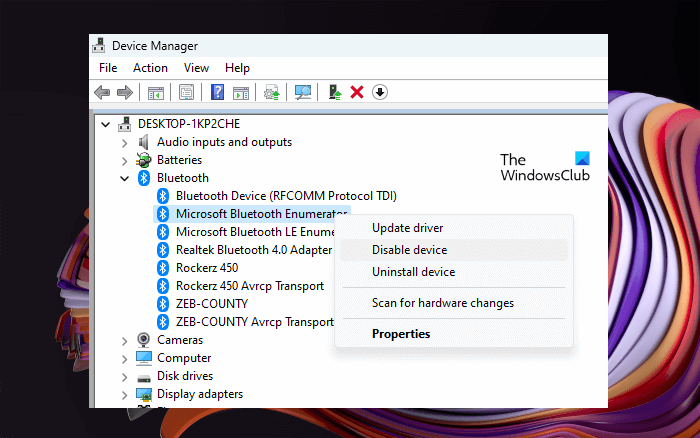
- Buka pengelola perangkat.
- Memperluas Bluetooth simpul.
- Klik kanan pencacah Microsoft Bluetooth dan pilih Nonaktifkan perangkat .
- Semua perangkat Bluetooth Anda yang terhubung ke sistem Anda akan berhenti berfungsi setelah Microsoft Bluetooth Enumerator dinonaktifkan. Tunggu beberapa detik dan klik kanan lagi. Memilih Hidupkan perangkat .
Membaca: Keyboard laptop tidak mengetik atau berfungsi
6] Hapus dan tambahkan keyboard Bluetooth.
Jika Keyboard Bluetooth Logitech Anda masih tidak berfungsi, hapus dari sistem Anda dan tambahkan kembali. Untuk mencopot pemasangan keyboard Logitech Bluetooth Anda, buka pengaturan Windows 11/10 Anda dan arahkan ke Bluetooth dan perangkat . Pilih keyboard Logitech Bluetooth Anda dan klik Hapus perangkat .
Restart komputer Anda dan tambahkan lagi perangkat Logitech Bluetooth Anda.
Membaca : Keyboard dengan lampu latar tidak berfungsi atau tidak menyala di Windows
7] Nonaktifkan fitur Penangguhan Selektif
Solusi ini untuk pengguna keyboard USB Logitech. Selective Suspend adalah fitur di Windows 11/10 yang memaksa perangkat USB memasuki kondisi daya rendah. Ketika Windows mendeteksi bahwa tidak ada aktivitas bus pada port USB selama beberapa waktu, Windows menangguhkan port USB tersebut. Ketika port USB diblokir oleh Windows, perangkat USB yang terhubung tidak berfungsi. Saat Anda mulai menggunakan perangkat USB ini, Windows akan mengaktifkan kembali port USB ini. Fitur Selective Suspend dirancang untuk menghemat daya.
Terkadang Windows tidak dapat mengaktifkan kembali port USB yang ditangguhkan. Dalam hal ini, perangkat USB yang terhubung ke port USB ini tidak berfungsi. Jika keyboard Logitech Anda tidak berfungsi saat dicolokkan ke port USB tertentu, mungkin port USB tersebut rusak atau masalahnya disebabkan oleh fitur penangguhan selektif.
Kami menyarankan Anda menonaktifkan fitur Selective Suspend dan lihat apakah itu membantu. Harap perhatikan bahwa tindakan ini akan memengaruhi semua port USB Anda dan semua perangkat USB Anda akan menghabiskan daya sepanjang waktu karena Windows tidak akan dapat menangguhkan sementara perangkat USB yang tidak aktif.
iastordatasvc.dll
Jika Anda menonaktifkan Penangguhan Selektif melalui Registri Windows, buat titik pemulihan sistem dan cadangkan registri Anda sebelum melanjutkan.
Membaca : Keyboard tidak berfungsi saat diputar di PC
Bagaimana cara memperbaiki keyboard Logitech yang tidak berfungsi?
Jika keyboard Logitech Anda tidak berfungsi, lakukan beberapa pemeriksaan dasar terlebih dahulu, seperti menyambungkannya ke port USB lain, mengganti baterainya (jika itu adalah keyboard Bluetooth), menyambungkannya ke port USB sistem Anda alih-alih ke hub USB, dll. Jika tidak berhasil, masalahnya mungkin terkait dengan driver keyboard Anda. Perbarui atau instal ulang driver keyboard Anda dan lihat apakah itu membantu. Anda juga dapat menggunakan solusi yang diberikan dalam artikel ini untuk mengatasi masalah tersebut.
Mengapa keyboard nirkabel Logitech saya tidak berfungsi?
Ada banyak alasan mengapa keyboard nirkabel Logitech tidak berfungsi, seperti baterai mati, driver Bluetooth dan keyboard rusak, keyboard di luar jangkauan, port USB rusak, dll. Jika baterai sudah tua, ada kemungkinan besar baterai tersebut rusak. habis. Ganti baterai keyboard nirkabel Anda dan lihat apakah itu membantu.
Jika Anda menyambungkan keyboard Logitech melalui Logitech Unifying Receiver, Windows mungkin tidak mendeteksi Logitech Unifying Receiver atau Logitech Unifying Receiver tidak berfungsi.
Semoga ini membantu.















